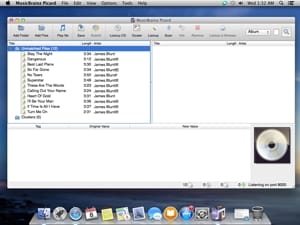Запомнете колку било пријатно да користите компјутер што штотуку сте го купиле или собрале. Непречено и брзо отворање на прозорците на Explorer, ниту еден виси кога започнувате дури и со најпребирливи програми, удобно гледање филмови без артефакти и пелтечење. Сепак, со текот на времето, брзината исчезнува некаде, компјутерот се стартува за долг и мачен почеток, прелистувачот се отвора неколку минути и веќе е страшно да се зборува за гледање на видео на Интернет.
Компјутерот е многу сличен на домашно милениче: за да може хардверот и софтверот да бидат здрави, потребна е редовна нега. Овој напис ќе ја разгледа сеопфатната грижа за работната машина, која вклучува дискови за чистење од ѓубре, структурирање на датотечниот систем, отстранување на ирелевантни програми и многу повеќе - се што е потребно за одржување на стабилно функционирање на вашиот уред.
Вратете го компјутерот во својата поранешна брзина
Постојат прилично голем број на проблеми кои можат да доведат до сериозни сопирачки на компјутерот. За да постигнете максимален ефект, не е доволно да се изврши „чистење“ само во една област - треба да анализирате многу фактори и да извршите корекција во сите области со проблеми.
Метод 1: надградба на железо
Многу корисници се фокусираат само на делот од софтверот, заборавајќи дека дури и неодамна купените компјутери стануваат застарени секој ден. Развој и објавување на нов софтвер во современиот свет бара соодветни ресурси за нормално функционирање. Компјутерите стари над 5 години веќе имаат потреба од т.н. надградба - замена на компонентите со посовремени, како и дијагностицирање и обновување на постојните.
- Кога последен пат го исчистивте лаптопот или системската единица? Се препорачува да се чистат прашина и нечистотија 3-4 пати на секои две години (во зависност од местото на употреба на компјутерот). Прашината има тенденција да се акумулира, создавајќи го таканареченото чувствувано - густа грутка на затнување на остатоци во ладилници и вентилациони дупки. Лошото ладење на компонентите на кои им е потребен е првиот непријател на стабилноста на хардверот и софтверот на уредот. Можете да го исчистите сами со пронаоѓање и проучување на упатствата за расклопување на лаптопот или единицата. Ако не сте сигурни во своите способности - подобро е да контактирате со сервисен центар со позитивни прегледи. Тие целосно ќе го расклопат компјутерот и ќе ги отстранат остатоците и прашината, подобрувајќи го преносот на воздухот и топлината.
Бидете сигурни да побарате да го подмачкувате ладилникот - ова ќе отстрани непријатен шум и ќе додаде долг работен ресурс поради физичкото намалување на триењето на деловите.
- Прегревање на железо може да се појави и како резултат на застарена или оштетена термичка паста. Служи како мијалник за топлина за процесор што работи, помагајќи ги ладилниците да ја отстранат вишокот на температура. Може да побарате да ја смените пастата во истиот сервисен центар, можете да го направите и сами - овој процес е детално опишан во статијата подолу.
Лекција: Учење како да нанесете термичка маст на процесорот
Промена на паста е индицирана во случај на прекумерна температура на процесорот за време на прекин. Ова неизбежно води до застој на компјутерот и влошување на компонентите. Особено релевантна е контролата на топлинска паста на лаптопите, каде моќноста и ресурсите на системот за ладење се многу помалку отколку во системските единици.
- Размислете за замена на застарените компоненти. Прво на сите, обрнете внимание на RAM меморијата - ако матичната плоча го поддржува продолжувањето, задолжително додадете 1-2 GB за да започнете (за современи канцелариски компјутери, оптималната количина на RAM меморија ќе биде 4-6 GB, за игри 8-12 и повисока). На персоналните компјутери, исто така е лесно да се замени процесорот, да се инсталира нов систем за ладење, да се заменат старите жици со нови, подобри. Ако матичната плоча не поддржува инсталација на нови компоненти, исто така може да се замени.
Лекции на тема:
Софтвер за оверклокување на процесорот
Зголемете ги перформансите на процесорот
Избор на процесор за компјутер
Ние избираме матична плоча за процесорот
Променете го процесорот на компјутерот - Ако е потребна максимална брзина на одговор на системот, инсталирајте ја на SSD цврста состојба. Брзината на пишување и читање ќе се зголеми неверојатно во споредба со модерните хард дискови. Да, тие се поскапи, но вчитувањето на компјутерите што се гром молња и постојано голема брзина на работа вреди. Инсталацијата на погон со цврста состојба е поддржана и од системските единици и од лаптопите, има многу опции за инсталација.
Лекции на тема:
Избор на SSD за вашиот компјутер
Поврзете го SSD со компјутер или лаптоп
Променете го ДВД-уредот во погон со цврста состојба
Како да се пренесат оперативниот систем и програмите од HDD во SSD
Ние го конфигурираме SSD за работа во Windows 7


Проширување на количината на RAM меморија, замена на процесорот и надградба на системот за ладење е најефикасниот начин да го забрзате вашиот компјутер буквално на моменти.
Метод 2: отстранете ги застарените програми
Но, што е со оние корисници кои не можат да ги ажурираат компонентите на нивниот компјутер или имаат модерен хардвер, но оперативниот систем сè уште не работи како што треба? Значи, треба да се грижите за софтверската компонента на уредот. Првиот чекор е да се ослободи компјутерот од ретко користени и долго заборавени програми.
Не е доволно само да се отстрани софтверот, важен дел од оваа акција ќе биде елиминацијата на преостанатите траги, со кои стандардната алатка на оперативниот систем воопшто не се справува. Затоа, пожелно е да се користи софтвер од трети страни кој ја проширува функционалноста на модулот за отстранување на програми и компоненти вградени во системот. Најдобар избор за домашни корисници е да ја користите бесплатната верзија на Revo Uninstaller. Нашите написи ќе помогнат да се разбере целосно целта и можностите на програмата, да се конфигурира и да се изврши квалитетно отстранување на софтверот со сите траги.
Лекции на тема:
Како да се користи Revo Uninstaller
Како да отстраните програма користејќи Revo Uninstaller

Метод 3: исчистете го регистарот
По деинсталирање на програмите, голем број празни или неточни клучеви сè уште може да останат во регистарот на системот. Нивната обработка го забавува системот, така што овие копчиња треба да се избришат. Главната работа е да не се отстрани вишокот. За корисниците кои сакаат да ги надминат најсериозните проблеми во регистарот, нема потреба да користат тешки професионални бербери. За да го направите ова, ние ќе ја користиме бесплатната и лесна програма инсталирана од скоро секој корисник - Чистка.
Но, ова не е единствената програма со таква можност. Подолу се дадени линкови до материјали што корисникот треба да ги проучи за компетентно чистење на регистарот од ѓубре без да му наштети на системот.
Поврзани написи:
Како да се исчисти регистарот со употреба на CCleaner
Исчистете го регистарот користејќи чистач за регистар на мудри
Врвни средства за чистење регистар
Метод 4: уредување на стартување
Startup е дел од системот што содржи информации за програми што автоматски започнуваат кога компјутерот е вклучен. Колку повеќе програми при стартување, побавен компјутерот се вклучува и толку повеќе се вчитува од самиот почеток. Најбрзиот начин да се забрза работата во оваа насока е да се отстранат непотребните програми од стартување.
За чистење, препорачливо е да користите една од најнапредните алатки во оваа област - програмата Авторони. Тој е потполно бесплатен, има интерфејс што е разбирлив дури и за почетник, и покрај фактот дека е направен целосно на англиски јазик. Овозможува пристап до апсолутно сите програми и компоненти што започнуваат автоматски, што со внимателно проучување ќе ви овозможи да го прилагодите стартувањето што е можно повеќе ергономски за вашите потреби. Покрај тоа, постои стандарден метод, без употреба на програми од трети страни, тој е исто така опишан во статијата подолу.
Лекција: Како да ги исклучите почетните програми во Windows 7

Метод 5: отстранете ѓубре од погонскиот систем
Ослободувањето на просторот на најважната партиција се случува со отстранување на застарени и излишни привремени датотеки што се акумулираат за време на работата. Ова вклучува какви било ирелевантни податоци - кеш и колачиња за прелистувачи на прелистувачи, датотеки за привремени инсталатори, системски лог датотеки и повеќе, што зафаќа огромна количина простор и бара физички ресурси за бескорисна обработка и складирање.
Темелното чистење на непотребните датотеки е опишано во статијата подолу. Редовно проверувајте ја оваа опција за најактуелните податоци на компјутерот.
Лекција: Како да го исчистите вашиот хард диск од ѓубре на Windows 7

Метод 6: проверете ги дисковите за лошите сектори
Најчесто користен дел од компјутерот е хард дискот. Од година во година, се троши сè повеќе, во него се формираат оштетени области, кои во голема мера влијаат врз продуктивноста и ја забавуваат вкупната брзина на системот. Нашите статии ќе ви помогнат да научите за лошите сектори на дискот и како да се ослободите од нив.
Лекции на тема:
Како да проверите хард диск за лошите сектори
2 начини за враќање на лошите сектори на вашиот хард диск
Дисковите во многу лоша состојба се препорачуваат да се заменат со цел да се избегне целосно и неповратно губење на податоците зачувани на нив.

Метод 7: Дефрагментатор на диск
Кога медиумите за чување се максимално ослободени од мешање датотеки, неопходно е да се дефрагментира датотечниот систем. Ова е една од најважните фази, која во никој случај не треба да се занемарува.
Следниве написи детално објаснуваат што е дефрагментација и зошто е потребно. Исто така, препорачуваме да го проучите материјалот за различни методи на дефрагментација.
Поврзани написи:
Сè што треба да знаете за дефрагментирање на вашиот хард диск
Дефрагментатор на дискот на Windows 7

Секој компјутер ќе ја изгуби својата брзина со текот на времето, па затоа е многу важно редовно да се спроведува чистење и оптимизација. Постојаното набудување на чистотата и релевантноста на железото, одржувањето на чистотата и редот во датотечниот систем ќе му овозможат на компјутерот да остане во употреба многу долго време. Поради големиот број на софтвер од трети страни, можно е скоро целосно да се автоматизираат сите операции, давајќи грижа само неколку минути неделно.